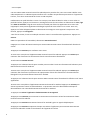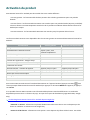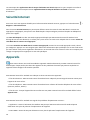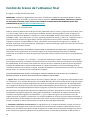ESET Parental Control for Android 4 Le manuel du propriétaire
- Taper
- Le manuel du propriétaire

Copyright ©2023 d'ESET, spol. s r.o.
ESET Parental Control for Android a été développé par ESET, spol. s r.o.
Pour plus d’informations, consultez le site https://www.eset.com.
Tous droits réservés. Aucune partie de cette documentation ne peut être reproduite, stockée dans un système de
restitution ou transmise sous quelque forme ou par quelque moyen que ce soit (électronique, mécanique,
photocopie, enregistrement, numérisation ou autre) sans l’autorisation écrite de l’auteur.
ESET, spol. s r.o. se réserve le droit de modifier les logiciels décrits sans préavis.
Assistance technique : https://support.eset.com
RÉV. 18/03/2023

1 Introduction 1 .......................................................................................................................................
1.1 Configuration système minimale requise 1 .......................................................................................
2 Installation 2 ........................................................................................................................................
2.1 Télécharger depuis Google Play 2 ...................................................................................................
2.2 Installation - Assistant Démarrage 3 ................................................................................................
3 Désinstallation 6 ..................................................................................................................................
4 Activation du produit 7 .........................................................................................................................
5 Paramètres sur l'appareil de l'enfant 8 ................................................................................................
6 Actions rapides 8 .................................................................................................................................
7 Localisation 9 .......................................................................................................................................
7.1 Zones avec alertes 9 ......................................................................................................................
8 Règles 11 .............................................................................................................................................
8.1 Contrôle des applications 11 ..........................................................................................................
8.2 Sécurité Internet 12 ......................................................................................................................
8.2 Ajouter des exceptions manuellement 14 ...............................................................................................
9 Journal de l’historique 14 .....................................................................................................................
10 Rapports 15 .......................................................................................................................................
10.1 Contrôle des applications 15 ........................................................................................................
10.2 Sécurité Internet 16 ....................................................................................................................
11 Appareils 16 .......................................................................................................................................
11.1 Administration des appareils 18 ....................................................................................................
12 Paramètres 18 ....................................................................................................................................
12.1 Général 19 ..................................................................................................................................
12.2 Alertes 19 ..................................................................................................................................
12.3 Demandes 20 ..............................................................................................................................
13 Gestion des demandes de votre enfant 20 ........................................................................................
14 Enfants 21 ..........................................................................................................................................
15 Commentaires 22 ...............................................................................................................................
16 Service client 22 ................................................................................................................................
17 Modifications des services Téléphone et SMS 22 ...............................................................................
18 Programme d'amélioration du produit 23 ..........................................................................................
19 Contrat de licence de l'utilisateur final 24 ..........................................................................................
20 Politique de confidentialité 31 ............................................................................................................

1
Introduction
ESET Parental Control for Android protège les enfants des menaces sur les smartphones et les tablettes. Il s'agit
d'une application Android autonome entièrement intégrée au portail ESET HOME afin que les parents puissent
surveiller et ajuster les activités en ligne de leur enfant à partir d'un navigateur web en se connectant à leur
compte ESET HOME.
Un filtrage Internet basé sur des catégories limite l'accès des enfants à du contenu web inapproprié. L'application
ESET Parental Control for Android n'est pas destinée à être utilisée par les enfants, mais elle permet une
communication réactive et souple : les enfants peuvent demander l'autorisation d'accéder au contenu et aux
applications souhaités. Les parents peuvent surveiller les activités de leurs enfants et répondre à leurs demandes
à partir du portail parental ou de leur propre appareil Android (à condition qu'ils aient installé ESET Parental
Control for Android).
Les fonctionnalités de l'application sont les suivantes :
• Contrôle des applications - Blocage : offre une sécurité optimale pour les parents en n'autorisant que les
applications qui conviennent aux enfants en fonction de la tranche d'âge. Les applications qui ne sont pas
adaptées sont automatiquement bloquées.
• Contrôle des applications - Limites de temps : jouer à des jeux, communiquer avec des amis et améliorer
ses compétences en ligne sont des activités importantes pour les enfants, tout comme les activités en
famille. Cette fonctionnalité permet de définir un temps limité quotidien pour les applications de votre
choix.
• Sécurité Internet : permet aux enfants d'explorer Internet sans qu'ils accèdent à du contenu inapproprié.
Saisissez l'âge de l'enfant ; des catégories comme les jeux d'argent et la pornographie sont alors bloquées
automatiquement.
• Localisation de l'enfant : affiche la localisation des appareils de votre enfant dès que vous le souhaitez, ce
qui permet d'être moins angoissé s'il oublie de vous envoyer un message ou de vous appeler. La position est
principalement déterminée à partir du système GPS sur l'appareil mobile. Si les données GPS ne sont pas
disponibles, la position peut être déterminée par le réseau GSM ou Wi-Fi.
• Zones avec alertes : permet aux parents de créer plusieurs zones. Ils reçoivent ensuite une notification
chaque fois qu'un enfant pénètre dans une zone ou la quitte.
• Assistant de configuration pour les parents/enfants : permet de configurer ESET Parental Control for
Android en quelques étapes simples.
• Portail parental (parentalcontrol.eset.com) : permet de se connecter au compte ESET HOME afin
d'accéder aux statistiques et aux paramètres relatifs aux appareils de votre enfant depuis votre ordinateur,
votre tablette ou votre smartphone. À partir de ce portail, vous pouvez gérer les règles, consulter des
rapports, en savoir plus sur les problèmes éventuels d'optimisation sur les appareils des enfants et localiser
ces derniers.
Configuration système minimale requise
Pour installer ESET Parental Control for Android, assurez-vous que votre appareil Android correspond à la
configuration minimale :

2
• Système d'exploitation : Android 5 (Lollipop) et versions ultérieures
• Mémoire RAM interne : 512 Mo ou plus
• Résolution de l'écran tactile : 320 x 480 px
• Processeur : architecture à cœur ARM - jeu d'instructions ARMv7 ou supérieur, x86 Intel Atom, 500 MHz
ou plus cadencé
• Espace de stockage disponible : environ 20 Mo
• Connexion Internet
• Compte Android complet (certaines tablettes offrent un profil limité uniquement)
• Services Google Play
• Services d'accessibilité (Paramètres Android > Accessibilité) : ces services empêchent la désactivation de
l'application ESET Parental Control for Android par un enfant et améliorent le filtrage Internet et des
applications
Appareils rootés
les appareils « rootés » ne sont pas pris en charge.
Installation
Vous trouverez des instructions détaillées pour installer le produit dans l'article suivant de la base de
connaissances :
https://support.eset.com/kb5556/
Google Play : disponible dans la boutique Google Play. Cette application reçoit des mises à jour via Google Play.
Une fois connecté à votre compte, vous pouvez également envoyer un lien au programme d'installation de
l'application depuis parentalcontrol.eset.com.
Plusieurs utilisateurs sur un appareil
Si plusieurs utilisateurs sont configurés sur l'appareil Android de votre enfant, il est recommandé de
configurer l'enfant en tant qu'utilisateur secondaire. Le passage de l'utilisateur principal (le premier utilisateur
ajouté à l'appareil) à l'utilisateur secondaire n'est pas protégé par ESET Parental Control for Android.
Télécharger depuis Google Play
Ouvrez l'application de la boutique Google Play Store sur votre appareil Android et recherchez ESET Parental
Control for Android (ou simplement ESET).
Vous pouvez aussi télécharger ce logiciel à l'aide du lien suivant ou en scannant le code QR avec votre appareil
mobile si vous disposez de l'application prévue à cet effet :

3
Installation - Assistant Démarrage
La première fois que vous ouvrez ESET Parental Control for Android, vous êtes invité à configurer ESET Parental
Control for Android.
Configuration d'ESET Parental Control for Android sur l'appareil des parents
1.Sélectionnez votre pays et la langue que vous souhaitez utiliser dans ESET Parental Control for Android.
Appuyez sur Accepter. En appuyant sur le bouton Accepter, vous acceptez les termes du Contrat de
licence de l'utilisateur final et reconnaissez avoir pris connaissance de la Politique de confidentialité.
2.Indiquez si vous souhaitez participer au Programme d'amélioration du produit. Vous pourrez modifier
ultérieurement votre choix dans les configurations du programme. En savoir plus sur le programme
d'amélioration du produit. Spécifiez si vous souhaitez autoriser ESET Parental Control for Android à
envoyer des remises promotionnelles et des actualités sur les produits ESET. Appuyez sur Suivant pour
confirmer vos choix.
3.Sélectionner Parent. L'application propose les mêmes outils et paramètres pour un parent que le portail
ESET HOME.
4.Connectez-vous à votre compte ESET HOME. Si vous ne possédez pas de compte, vous pouvez en créer

4
un.
5.Si vous installez ESET Parental Control for Android pour la première fois, vous serez invité à définir votre
code PIN parental. Ce code PIN à quatre chiffres sert à accéder aux paramètres parentaux sur l'appareil
de l'enfant ; il est donc recommandé de choisir un mot de passe complexe.
6.Appuyez sur OK pour démarrer ESET Parental Control for Android.
7.Si vous n'avez pas de profil d'enfant, vous devez d'abord en créer un. Pour créer un profil de l'enfant,
appuyez sur le bouton + en bas à droite. Renseignez le nom de votre enfant et sélectionnez le sexe, l'âge
et la date de naissance. L'âge de votre enfant sera utilisé pour filtrer les applications et les sites web
inappropriés. Vous pouvez également télécharger la photo de votre enfant ou un avatar. Pour cela,
appuyez sur l'icône d'appareil photo et sélectionnez une image sur votre appareil. Lorsque vous avez
terminé, appuyez sur Enregistrer.
Configurer ESET Parental Control for Android sur l'appareil d'un enfant
Différences entre les assistants Démarrage
Ce guide est destiné aux appareils Android Stock. Les paramètres d'autorisation peuvent varier en fonction du
fabricant de l'appareil.
1.Sélectionnez votre pays et la langue que vous souhaitez utiliser dans ESET Parental Control for Android.
Appuyez sur Accepter. En appuyant sur le bouton Accepter, vous acceptez les termes du Contrat de licence
de l'utilisateur final et reconnaissez avoir pris connaissance de la Politique de confidentialité.
2.Indiquez si vous souhaitez participer au Programme d'amélioration du produit. Vous pourrez modifier
ultérieurement votre choix dans les configurations du programme. En savoir plus sur le programme
d'amélioration du produit. Spécifiez si vous souhaitez autoriser ESET Parental Control for Android à envoyer
des remises promotionnelles et des actualités sur les produits ESET. Appuyez sur Suivant pour confirmer
vos choix.
3.Sélectionnez un enfant.
4.Connectez-vous à votre compte ESET HOME. Si vous ne possédez pas de compte, vous devez en créer un.
Se connecter à un compte ESET HOME existant
a.Saisissez votre adresse e-mail et appuyez sur Continuer.
b.Saisissez votre mot de passe et appuyez sur Connexion.
Créer un nouveau ESET HOME compte
a.Appuyez sur Créer un compte.
b.Saisissez votre adresse e-mail et un nouveau mot de passe. Votre mot de passe doit comporter au
moins 10 caractères, dont une lettre minuscule, une lettre majuscule (MAJUSCULE) et au moins un
chiffre.
c.Appuyez sur Créer un compte. Un e-mail ESET vous est envoyé pour que vous puissiez vérifier et activer

5
votre compte.
5.Si vous utilisez ESET Parental Control for Android pour la première fois, vous serez invité à définir votre
code PIN parental. Ce code PIN à quatre chiffres sert à accéder aux paramètres parentaux sur l'appareil de
l'enfant ; il est donc recommandé de choisir un PIN complexe.
6.Sélectionnez un profil d'enfant. Si vous n'en avez pas, vous devez d'abord en créer un. Pour créer un
profil de l'enfant, appuyez sur le bouton +. Renseignez le nom de votre enfant et sélectionnez le sexe, l'âge
et la date de naissance. L'âge de votre enfant sera utilisé pour filtrer les applications et les sites web
inappropriés. Vous pouvez également télécharger la photo de votre enfant ou un avatar. Pour cela,
appuyez sur l'icône d'appareil photo et sélectionnez une image sur votre appareil. Lorsque vous avez
terminé, appuyez sur Enregistrer.
7.Sur l'écran suivant, il vous sera indiqué comment activer la surveillance des applications. Appuyez sur
Suivant.
8.Dans les paramètres d'accessibilité, sélectionnez Parental Control.
9.Appuyez sur l'icône de bouton bascule pour activer ESET Parental Control for Android afin d'utiliser le
service.
10.Appuyez sur Autoriser pour confirmer votre choix.
11.Vous serez renvoyé vers l'application ESET Parental Control for Android. Appuyez sur Suivant pour
continuer afin d'autoriser les autorisations d'accès aux informations d'utilisation.
12.Sélectionnez Parental Control.
13.Appuyez sur le bouton bascule pour accorder pour accorder l'accès aux informations d'utilisation pour
ESET Parental Control for Android.
14.Vous serez renvoyé vers l'application ESET Parental Control for Android. Appuyez sur Suivant pour
continuer afin d'autoriser la permission de superposition d'écran afin d'autoriser la fonctionnalité de
blocage d'écran pour ESET Parental Control for Android.
15.Appuyez sur le bouton bascule pour autoriser ESET Parental Control for Android à s'afficher sur d’autres
applications.
16.Vous serez renvoyé dans l’application ESET Parental Control for Android. Appuyez sur Suivant pour
activer la protection contre les désinstallations. La protection contre les désinstallations bloque les
désinstallations non autorisée d'ESET Parental Control for Android.
17.Appuyez sur Activer l'application d'administration de cet appareil.
18.Appuyez sur Continuer pour autoriser les autorisations nécessaires au bon fonctionnement d'ESET
Parental Control for Android.
19.Appuyez sur Autoriser ESET Parental Control for Android à gérer les appels téléphoniques.
20.Appuyez sur Autoriser uniquement lorsque vous utilisez l’application pour autoriser ESET Parental
Control for Android à accéder à la localisation de l'appareil de l'enfant.

6
21.Appuyez sur Autoriser l'activation de l'accès à la localisation en arrière-plan pour ESET Parental Control
for Android.
22.Appuyez sur Autoriser tout le temps.
23.Cliquez sur Activer pour terminer la configuration. La protection parentale est maintenant active.
Utilisation à mauvais escient du compte d'invité
Il est recommandé de désactiver un compte d'invité sur l'appareil d'un enfant afin d'empêcher celui-ci de l'utiliser
à mauvais escient pour contourner ESET Parental Control for Android.
Sur Android Stock :
1. Ouvrez l'application Paramètres de votre appareil.
2. Appuyez sur Système -> Avancé -> Plusieurs utilisateurs.
3. Appuyez sur le bouton bascule pour désactiver la fonctionnalité Plusieurs utilisateurs.
Ces paramètres peuvent varier en fonction du fabricant de votre appareil.
Protection de la batterie
De nombreux fabricants d'appareils ont introduit des options de protection ou d'économie de la batterie dans
les appareils Android 5 et versions ultérieures. Sur les appareils qui disposent de cette fonctionnalité, vous
devrez créer une exception pour autoriser ESET Parental Control for Android de fonctionner lorsque la
fonctionnalité d'économie de la batterie est activée. Pour créer une exception, consultez la documentation du
fabricant de l'appareil.
Désinstallation
ESET Parental Control for Android peut être désinstallé à l'aide de l'Assistant de désinstallation disponible en
mode Parent dans le menu principal, sous Paramètres > Désinstaller.
Vous pouvez aussi désinstaller le produit manuellement :
1.Appuyez sur l'icône du Lanceur dans l'écran d'accueil Android (ou sélectionnez Accueil > Menu) et
appuyez sur Paramètres > Sécurité > Administrateurs de l'appareil. Désélectionnez Parental Control,
saisissez les informations d'identification de votre compte ESET HOME, puis appuyez sur Désactiver.
2.Revenez au menu Paramètres, appuyez sur Gérer les applications > Parental Control, puis appuyez sur
Désinstaller.
Vous trouverez des instructions détaillées pour désinstaller le produit dans l'article suivant de la base de
connaissances :
http://support.eset.com/kb5557/

7
Activation du produit
ESET Parental Control for Android peut être utilisé dans trois modes différents :
• Version gratuite : les fonctionnalités de base peuvent être utilisées gratuitement pour une période
illimitée.
• Version d'essai : les fonctionnalités Premium sont activées pour une période limitée (30 jours par défaut).
La licence d'essai est automatiquement activée lors de la première installation d'ESET Parental Control for
Android par compte.
• Version Premium : les fonctionnalités Premium sont activées jusqu'à expiration d'une licence.
Les fonctionnalités suivantes sont disponibles dans les versions gratuite et Premium d'ESET Parental Control for
Android :
Fonctionnalité Version gratuite Versions d'essai/Premium
Filtrage de la Sécurité Internet ✓
Surveillance de la Sécurité Internet Jusqu'à 7 jours, 3 à 5
domaines uniquement
✓
Contrôle des applications: éditeur manuel ✓ ✓
Classification automatique des applications ✓ ✓
Contrôle des applications : budget-temps ✓ ✓
Contrôle des applications : restrictions de temps ✓ ✓
Localisation de l'enfant ✓
Sécurité Internet - création de rapports Rapports jusqu'à 7 jours Rapports jusqu'à 30 jours
Contrôle de l'application - création de rapports Rapports jusqu'à 7 jours Rapports jusqu'à 30 jours
Alertes par courrier électronique ✓ ✓
Message parental ✓
Zones avec notifications ✓
Pour activer ESET Parental Control for Android directement sur l'appareil Android, appuyez sur Menu dans
l'écran principal d'ESET Parental Control for Android (ou appuyez sur le bouton MENU de l'appareil) et appuyez
sur Licence.
Il est possible d'activer ESET Parental Control for Android de plusieurs manières différentes. Les méthodes
disponibles peuvent varier en fonction du pays, ainsi que les moyens de distribution (pages Web ESET, Google
Play).
J'ai téléchargé ESET Parental Control for Android depuis Google Play
• Mensuel ou Annuel : sélectionnez la période d'abonnement de votre choix si vous ne disposez pas de
licence et souhaitez en acheter une via Google Play.
• Entrez la clé de licence : sélectionnez cette option si vous disposez déjà d'une clé de licence. Une clé de

8
licence est une chaîne unique au format XXXX-XXXX-XXXX-XXXX-XXXX qui sert à identifier le titulaire de la
licence. Elle figure dans le message électronique que vous avez reçu d'ESET ou sur la carte de licence
contenue dans le coffret.
• Je dispose d'un nom d'utilisateur et d'un mot de passe. Que dois-je faire ? : sélectionnez cette option
pour convertir vos nom d'utilisateur et mot de passe en clé de licence sur https://home.eset.com/convert.
J'ai téléchargé ESET Parental Control for Android depuis le site Web d'ESET
• Acheter une licence : sélectionnez cette option si vous ne possédez pas de licence et souhaitez en acheter
une.
• Entrez la clé de licence : sélectionnez cette option si vous disposez déjà d'une clé de licence. Une clé de
licence est une chaîne unique au format XXXX-XXXX-XXXX-XXXX-XXXX qui sert à identifier le titulaire de la
licence. Elle figure dans le message électronique que vous avez reçu d'ESET ou sur la carte de licence
contenue dans le coffret.
• Je dispose d'un nom d'utilisateur et d'un mot de passe. Que dois-je faire ? : sélectionnez cette option
pour convertir vos nom d'utilisateur et mot de passe en clé de licence sur https://home.eset.com/convert.
Paramètres sur l'appareil de l'enfant
Pour accéder aux paramètres parentaux sur l'appareil de votre enfant, ouvrez l'application ESET Parental Control
for Android, appuyez sur l’icône d'engrenage ou l'icône de cloche , puis sélectionnez Paramètres
parentaux.
L'icône de cloche s'affiche à la place de l'icône d'engrenage lorsqu'une action est requise par le
parent dans ESET Parental Control for Android.
Saisissez vos identifiants ESET HOME, puis appuyez sur Entrée. Vous pouvez accéder aux paramètres parentaux
lorsque ESET Parental Control for Android est à l'écran. Après avoir quitté ESET Parental Control for Android, la
protection parentale est automatiquement activée.
Pour accéder aux fonctionnalités bloquées par ESET Parental Control for Android sur l'appareil d'un enfant,
désactivez temporairement ESET Parental Control for Android. Pour désactiver ESET Parental Control for Android,
ouvrez l'application ESET Parental Control for Android, appuyez sur l'icône d'engrenage et sélectionnez
Désactivation temporaire. La désactivation temporaire est active jusqu'à ce que vous réactiviez manuellement
ESET Parental Control for Android ou que vous éteignez l'écran de l'appareil.
Actions rapides
Vous pouvez effectuer plusieurs actions rapides depuis l'écran d'accueil ESET Parental Control for Android.
Appuyez sur le bouton + et sélectionnez :
• Ajouter du temps ou Réduire le temps. ESET Parental Control for Android vous permet d'ajouter ou de

9
réduire le temps des applications dont le temps d'utilisation est limité de cinq minutes à cinq heures.
• Vous pouvez également configurer le mode Vacances. Dans ce mode, vous pouvez définir une heure et une
date jusqu'auxquelles les budgets et limites de temps sont désactivés.
• Appuyez sur Blocage instantané pour bloquer instantanément toutes les applications ou simplement
l'application dont le temps d'utilisation est limité jusqu'à l'heure et la date sélectionnées.
Localisation
ESET Parental Control for Android permet de localiser la position de l'appareil de votre enfant à l'aide de
méthodes différentes :
Services de localisation
La fonctionnalité Localisation de l'enfant ESET Parental Control for Android nécessite que les Services de
localisation (GPS, Wi-Fi, services cellulaires) soient activés sur l'appareil de l'enfant.
Localisation
À l'aide d'ESET Parental Control for Android sur votre appareil, sélectionnez l'enfant à localiser. La localisation de
l'appareil de l'enfant est indiquée par l'option Localisation. Cette option figure dans la page d'accueil de
l'application ESET Parental Control for Android.
Localiser l'enfant à l'aide du portail ESET HOME
Connectez-vous à votre compte ESET HOME et sélectionnez Contrôle parental. Sélectionnez l'enfant à localiser. La
localisation de l'appareil de l'enfant est affichée dans la section Localisation de l'enfant de la page de l'enfant.
Vous pouvez filtrer les résultats pour afficher toutes les positions de l'appareil de l'enfant ou une seule position
spécifique.
Zones avec alertes
Les zones sont des périmètres circulaires dont les rayons vont de 100 m (328 pieds) à 500 m (1 640 pieds). ESET
Parental Control for Android permet de créer plusieurs zones et de les personnaliser avec un nom et une icône
uniques pour les organiser. Vous recevez une notification chaque fois qu'un enfant pénètre dans une zone ou la
quitte. Vous pouvez également activer ou désactiver des zones (vous pouvez par exemple désactiver la zone École
pendant les vacances).
Exemples de zone
Vous créez une zone appelée École et une autre appelée Maison. Lorsque votre enfant quitte la zone Maison,
vous recevez une notification de départ comportant l'heure de départ de cette zone. Lorsque votre enfant
pénètre dans la zone École, vous recevez une notification d'arrivée comportant l'heure d'arrivée dans cette
zone. Lorsque votre enfant quitte la zone École, vous recevez une notification de départ comportant l'heure
de départ de cette zone. Vous recevez également une notification comportant les heures de départ et
d'arrivée de sorte que vous puissiez vérifier combien de temps votre enfant est resté dans la zone École. Vous
recevez une autre notification lorsque votre enfant pénètre dans la zone Maison.

10
Distance entre les zones
La distance entre les zones doit être parcourue en au moins 5 minutes pour éviter toute notification portant à
confusion.
Notifications des zones
Les notifications sont envoyées lorsque votre enfant a passé au moins 3 minutes dans une zone afin d'éviter
l'envoi de plusieurs notifications lorsque votre enfant se déplace le long des frontières d'une zone.
Paramètres des zones dans l'application des parents ESET Parental Control for Android (sur
l'appareil des parents) :
1. Sélectionnez l'enfant pour lequel vous souhaitez configurer des zones.
2. Dans l'écran principal, accédez à Localisation.
3. Appuyez sur l'icône représentant un engrenage.
4. Appuyez sur Ajouter une nouvelle zone.
5. Sélectionnez le centre d'une zone en recherchant un emplacement à l'aide d'une adresse ou en faisant
glisser la zone sur la carte vers l'emplacement souhaité.
6. Sélectionnez une icône, un nom et un rayon de la zone.
7. Appuyez sur Enregistrer la zone.
8. Sélectionnez l'appareil suivi. Vous ne pouvez sélectionner qu'un seul appareil dans le profil de votre
enfant.
Paramètres des zones sur le portail web ESET Parental Control (parentalcontrol.eset.com):
1. Sélectionnez l'enfant pour lequel vous souhaitez configurer des zones.
2. Cliquez sur Localisation.
3. Cliquez sur l'icône représentant un engrenage dans la section Localisation de l'enfant.
4. Cliquez sur Ajouter une nouvelle zone.
5. Sélectionnez le centre d'une zone en recherchant un emplacement à l'aide d'une adresse ou en faisant
glisser la zone sur la carte vers l'emplacement souhaité.
6. Sélectionnez une icône, un nom et un rayon de la zone.
7. Sélectionnez l'appareil suivi. Vous ne pouvez sélectionner qu'un seul appareil dans le profil de votre
enfant.
8. Cliquez de nouveau sur l'icône représentant un engrenage. La nouvelle zone est visible sur la carte.

11
Règles
L'écran Règles permet d'activer, de désactiver ou de configurer les deux principales fonctionnalités de
l'application, à savoir la Sécurité Internet et le Contrôle des applications :
• Contrôle des applications
• Sécurité Internet
Contrôle des applications
Le Contrôle des applications permet aux parents de contrôler les applications que peut utiliser un enfant et la
durée d'utilisation. Une liste d'applications est téléchargée à partir de l'appareil mobile de l'enfant. Vous pouvez
effectuer un choix parmi cinq tranches d'âge prédéfinies avec des valeurs par défaut pour le contenu bloqué et
autorisé. Vous pouvez aussi personnaliser les configurations selon vos préférences.
Bloquer les applications dont le contenu est inapproprié : offre une sécurité optimale pour les parents en
n'affichant que les applications qui conviennent aux enfants en fonction de la tranche d'âge. Les applications qui
ne sont pas adaptées peuvent être automatiquement bloquées.
Applications : les applications sont divisées en trois catégories :
• Illimitées : ces applications sont toujours activées et les enfants peuvent les utiliser tout le temps.
• Bloquées : ces applications sont toujours bloquées et leur accès est limité.
• Temps d'utilisation limité : ces applications sont appropriées et les enfants peuvent les utiliser. Les
parents peuvent toutefois définir une limite de temps d'utilisation (jeux et applications de divertissement,
par exemple).
Vous pouvez modifier les catégories des applications, afficher toutes les applications installées et les filtrer en
fonction de plusieurs catégories. Pour changer une catégorie d'une application, appuyez sur l'application choisie
et sélectionnez une catégorie.
Limiter des applications : lorsque cette option est activée, un temps limité est appliqué aux applications dont le
temps d'utilisation est limité. Vous pouvez trouver la liste de ces applications dans l'option Applications.
Temps limité : cette option est uniquement disponible lorsque l'option Limiter des applications est activée. Elle
permet de définir un temps limité pour les applications dont le temps d'utilisation est limité .
Protection de la batterie : lorsque la batterie du téléphone de l'enfant atteint un niveau inférieur à la limite
sélectionnée, la protection de la batterie bloque les applications dont le temps d'utilisation est limité pour
prolonger la durée de vie de la batterie.
Blocage instantané : cette fonctionnalité bloque immédiatement les applications dont le temps d'utilisation est
limité ou toutes les applications jusqu'à une date et une heure spécifiques.

12
Plus d'informations sur l'application
1. Cliquez sur l'application que vous souhaitez gérer.
2. Cliquez sur l'icône d'informations.
3. Vous serez redirigé vers une page Google Play contenant des informations supplémentaires sur
l'application que vous souhaitez gérer.
Dans le Contrôle des applications, un temps limité d'utilisation est défini pour les applications signalées comme
applications dont le temps d'utilisation est limité. Les parents peuvent autoriser un enfant à utiliser des
applications dont le temps d'utilisation est limité pendant une durée spécifiée sur leur appareil mobile. Un autre
temps limité peut être défini pour les jours d'école et les jours de repos. Le temps alloué peut être défini pendant
des heures spécifiques de la journée.
Le mode Vacances permet de désactiver de manière temporaire le temps limité les jours fériés et les vacances. Le
temps limité et les budgets seront désactivés jusqu'à l'heure sélectionnée.
Blocage
si vous désactivez le blocage des applications et conservez le Contrôle de l'application activée, le contrôle des
applications reste actif.
Sécurité Internet
La fonctionnalité Sécurité internet permet aux enfants d'explorer internet de manière conviviale en accédant
uniquement au contenu approprié à leur tranche d'âge. Saisissez l'âge de votre enfant pour que ESET Parental

13
Control for Android définisse automatiquement les catégories de sites web disponibles lorsque votre enfant
navigue sur Internet. Le contenu pornographique et les jeux de hasard, par exemple, sont bloqués par défaut.
Trois options prédéfinies reposent sur l'âge de l'enfant. Chaque option marque plusieurs catégories de sites web
comme étant appropriées ou non . Les parents peuvent également modifier ces paramètres pour
autoriser ou refuser l'accès à une catégorie répertoriée. La configuration initiale est effectuée selon l'âge d'un
enfant sélectionné.
Si l'enfant souhaite consulter une page web interdite, il peut demander l'autorisation d'accéder à son contenu.
Lorsqu'un parent accorde cette autorisation, une exception est automatiquement créée dans la Sécurité Internet
pour autoriser ce contenu. L'exception est créée uniquement pour la page web pour laquelle l'enfant à demander
un accès. Des exceptions pour des sites web spécifiques peuvent être également créées par le biais des rapports,
de la Sécurité Internet, accessibles depuis l'option Rapports du menu ou des messages électroniques
d'historique de navigation envoyés aux parents.
La Sécurité internet est activée par défaut et prend en charge les navigateurs suivants : Google Chrome, Mozilla
Firefox, Opera, Opera mini, Vewd Browser, Dolphin, Mint, Silk, Microsoft Edge et le navigateur Samsung.
Blocage
Si vous désactivez le blocage des sites web non appropriés et conservez la Sécurité Internet activée, le
contrôle d'Internet reste actif. De plus, les sites Web dont le contenu est inapproprié sont affichés dans
Rapports -> Sécurité Internet -> Visites de sites Web dont le contenu est inapproprié.

14
Appliquer la recherche sécurisée
Prise en charge d'Android
La recherche sécurisée ESET Parental Control for Android est uniquement disponible pour Android 4.3 et
version ultérieure.
La recherche sécurisée ESET Parental Control for Android filtre les résultats des recherches des moteurs de
recherche (Google, Yandex, Bing, Yahoo, DuckDuckGo). Lorsque cette fonctionnalité est activée, la recherche
sécurisée ESET Parental Control for Android filtre l'ensemble du contenu explicite et inapproprié auquel votre
enfant peut avoir accès dans les résultats lors de ses recherches sur Internet. Votre enfant peut ainsi effectuer des
recherches sur Internet sans accéder à du contenu inapproprié.
Ajouter des exceptions manuellement
Vous pouvez bloquer ou autoriser manuellement un site Web en ajoutant son adresse URL à la liste des
exceptions ESET Parental Control for Android.
1. Appuyez sur Règles > dans la section Sécurité Internet, puis sur Exceptions.
2. Appuyez sur l'icône +.
3. Saisissez l'adresse URL du site Web que vous êtes en train d'autoriser ou de bloquer.
4. Sélectionnez approprié ou non approprié pour l'évaluation du site Web.
Journal de l’historique
Le journal de l'historique contient toutes les activités de restriction de l'enfant dans ESET Parental Control for
Android. Cet écran est une synthèse de votre activité et permet d'identifier toute activité anormale.
Si une activité vous semble anormale, il est possible que votre enfant connaisse votre code PIN parental ou votre
mot de passe ESET HOME. Il est alors recommandé de le modifier. Appuyez sur l'activité, puis sur Définir le code
PIN parental/Réinitialiser le mot de passe.
Vous pouvez filtrer les activités par catégorie :
• Enfant : activités effectuées sur les appareils de l'enfant.
• Parent : activités effectuées sur les appareils du parent.
• Web : activités depuis ESET HOME.
• Inconnu : activités depuis des appareils sur lequel ESET Parental Control for Android a été désinstallé.
• Uniquement les activités suspectes : activités potentiellement suspectes, qui peuvent généralement
entraîner l'assouplissement des restrictions déjà appliquées.

15
Rapports
La section Rapports de la page d'accueil d'ESET Parental Control for Android contient un résumé quotidien de
l'activité de votre enfant sur son appareil mobile.
Les rapports indiquent le temps passé par votre enfant sur les applications dont le temps d'utilisation est limité
et le temps utilisé sur son appareil.
Pour mieux comprendre l'activité de votre enfant sur son appareil, vous pouvez afficher le graphique d'utilisation
indiquant le temps total passé sur un appareil toutes les heures.
Applications les plus utilisées
Ce rapport vous permet de découvrir les applications les plus utilisées avec une catégorie attribuée à ces
applications (illimitées, bloquées, temps limité) et le temps total passé à utiliser ces applications.
Vous pouvez appuyer sur une application pour accéder à des informations plus détaillées. Vous pouvez changer
dans cette section de catégorie de l'application ou appuyer sur l'icône i pour découvrir l'application sur Google
Play.
Applications installées
La section Applications installées contient les nouvelles applications installées par votre enfant. Vous pouvez
appuyer sur une application pour accéder à des informations plus détaillées sur celle-ci. Vous pouvez changer
dans cette section de catégorie d'applications ou appuyer sur l'icône i pour découvrir l'application sur Google
Play.
Sites web les plus visités
La section Sites web les plus visités contient les catégories des sites web visités par votre enfant. Appuyez sur une
catégorie pour afficher des informations plus spécifiques sur les sites web visités par votre enfant. Vous pouvez
également sélectionner un site web dans cette section et créer une exception pour changer en approprié ou
inapproprié un site web spécifique.
Contrôle des applications
Pour avoir accès aux rapports détaillés pour la fonctionnalité Contrôle des applications, appuyez sur l'icône de
menu > Rapports > Contrôle des applications.
Les rapports du Contrôle des applications montrent les applications les plus utilisées en répertoriant les
applications les plus utilisées avec leur durée d'utilisation au cours des 7 derniers jours. Cette liste peut être
modifiée pour afficher les applications utilisées aujourd'hui, hier ou au cours des 30 derniers jours. En cas de
besoin, les parents peuvent bloquer ou autoriser ces applications. Ils peuvent aussi les marquer comme
applications dont le temps d'utilisation est limité afin de définir une limite de temps d'utilisation pour ces
applications.
Le Rapport d'utilisation affiche l'utilisation quotidienne globale d'un appareil toutes les heures. Vous pouvez
afficher ce rapport pour toutes les applications, les applications bloquées, les applications dont le temps
d'utilisation est limité ou encore les applications illimitées.

16
Les statistiques des applications dont le temps d'utilisation est limité indiquent les jours auxquels un enfant à
utiliser une application marquée comme application dont le temps d'utilisation est limité et la limite
d'utilisation.
Sécurité Internet
Pour avoir accès aux rapports détaillés pour la fonctionnalité Sécurité Internet, appuyez sur l'icône de menu >
Rapports > Sécurité Internet.
Dans la section Sécurité Internet, un parent peut afficher toutes les visites de sites Web dont le contenu est
approprié et inapproprié, ainsi que les sites Web bloqués. Chaque catégorie peut être bloquée ou débloquée à
partir d'un rapport.
Les sites web bloqués sont des sites web inappropriés bloqués par ESET Parental Control for Android. Si le
blocage de ces sites est désactivé, un enfant peut y avoir accès. Ces accès sont indiqués dans la section Visites de
sites Web dont le contenu est inapproprié.
La section Visites de sites Web dont le contenu est approprié contient les sites web appropriés visités, classés
par catégories. Appuyez sur une catégorie pour afficher des informations plus spécifiques sur les sites web visités
par votre enfant. Vous pouvez également sélectionner un site web dans cette section et créer une exception pour
changer en approprié ou inapproprié un site web spécifique.
Appareils
Cette section donne une vue d'ensemble des appareils mobiles administrés par ESET Parental Control for
Android pour chaque enfant, des états des appareils et des problèmes éventuels qui peuvent empêcher les
appareils d'être configurés de manière optimale.
ESET Parental Control for Android vous indique ces états concernant les appareils :
• État de la batterie : ESET Parental Control for Android vous indique le pourcentage de batterie restant pour
l'appareil de votre enfant.
• État du téléphone : ESET Parental Control for Android vous informe de l'état du téléphone de votre enfant
(Sonnerie, Vibreur, Silence).
• État du suivi : lorsque l'appareil de votre enfant est suivi, ESET Parental Control for Android affiche l'icône
Appareil suivi.
ESET Parental Control for Android vous signale les problèmes d'optimisation suivants :
• Application : Activez l'utilisation des satellites GPS pour qu' ESET Parental Control for Android puisse
déterminer avec plus de précision l'emplacement de l'appareil.
• ESET HOME : Activez le GPS pour déterminer avec plus de précision l'emplacement de l'appareil.

17
Vous pouvez activer l'utilisation des satellites GPS dans Paramètres Android > Accès à l'emplacement en
sélectionnant Satellites GPS.
• Application : Activez les services de localisation de Google pour qu'ESET Parental Control for Android puisse
déterminer avec plus de précision l'emplacement de l'appareil.
• ESET HOME : Activez les services de localisation pour déterminer avec plus de précision l'emplacement de
l'appareil.
Pour activer les services de localisation, accédez à Paramètres Android > Accès à l'emplacement. Sélectionnez
Emplacement du réseau Wi-Fi et mobile.
• Application : Activez la connectivité des données mobiles pour consulter l'activité de votre enfant sur ESET
HOME, même si l'appareil n'est pas connecté via la Wi-Fi.
• ESET HOME : Activez les données mobiles pour consulter l'activité de votre enfant, même si l'appareil n'est
pas connecté via le Wi-Fi.
Pour activer la connexion des données mobiles, accédez à Paramètres Android > Réseaux mobiles et
sélectionnez Données activées.
• Application : Activez la synchronisation temporelle pour que votre enfant ne puisse pas manipuler le budget-
temps dédié aux jeux.
• ESET HOME :: Activez la synchronisation temporelle pour que votre enfant ne puisse pas manipuler le
budget-temps dédié aux jeux.
Pour activer l'utilisation de l'heure fournie par le réseau, accédez à Paramètres Android > Date et heure et
sélectionnez Date et heure automatiques.
• Application :Installez les services Google Play pour activer le contrôle en temps réel de l'appareil
(notifications Push) à partir d'ESET HOME.
• ESET HOME : Les services Google Play peuvent être installés à partir de Google Play.
• Application :Activez ESET Parental Control for Android en tant qu'administrateur de appareil sur cet appareil
pour éviter toute suppression non autorisée de l'application.
• ESET HOME : Activez ESET Parental Control en tant qu'administrateur d'appareil pour empêcher toute
suppression non autorisée de l'application.
Pour ajouter ESET Parental Control for Android aux administrateurs de appareil, accédez aux paramètres
Android > Sécurité > Administrateurs de appareil > Contrôle parental et appuyez sur Activer.
• Application : Autoriser Parental Control à accèder aux autres applications sur cet appareil.
• ESET HOME : Pour activer Parental Control, accédez aux paramètres Android > Accessibilité > Contrôle
parental et activez Parental Control.
La page charge ...
La page charge ...
La page charge ...
La page charge ...
La page charge ...
La page charge ...
La page charge ...
La page charge ...
La page charge ...
La page charge ...
La page charge ...
La page charge ...
La page charge ...
La page charge ...
La page charge ...
La page charge ...
La page charge ...
La page charge ...
-
 1
1
-
 2
2
-
 3
3
-
 4
4
-
 5
5
-
 6
6
-
 7
7
-
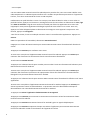 8
8
-
 9
9
-
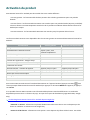 10
10
-
 11
11
-
 12
12
-
 13
13
-
 14
14
-
 15
15
-
 16
16
-
 17
17
-
 18
18
-
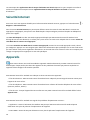 19
19
-
 20
20
-
 21
21
-
 22
22
-
 23
23
-
 24
24
-
 25
25
-
 26
26
-
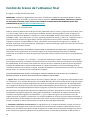 27
27
-
 28
28
-
 29
29
-
 30
30
-
 31
31
-
 32
32
-
 33
33
-
 34
34
-
 35
35
-
 36
36
-
 37
37
-
 38
38
ESET Parental Control for Android 4 Le manuel du propriétaire
- Taper
- Le manuel du propriétaire
Documents connexes
-
ESET Parental Control for Android 4 Le manuel du propriétaire
-
ESET Home Le manuel du propriétaire
-
ESET Internet Security 15 Le manuel du propriétaire
-
ESET Smart Security Premium 15 Le manuel du propriétaire
-
ESET Smart Security Premium 16.0 Le manuel du propriétaire
-
ESET Internet Security 16.0 Le manuel du propriétaire
-
ESET Smart Security Premium 15 Le manuel du propriétaire
-
ESET Smart Security Premium Mode d'emploi
-
ESET Smart Security Premium 16.1 Le manuel du propriétaire
-
ESET Smart Security Premium Mode d'emploi